|

Winrar
Descargar Winrar

Instalar Winrar
Pinchamos sobre ejecutar
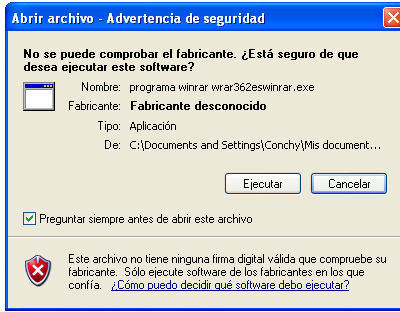
Pinchamos en Instalar
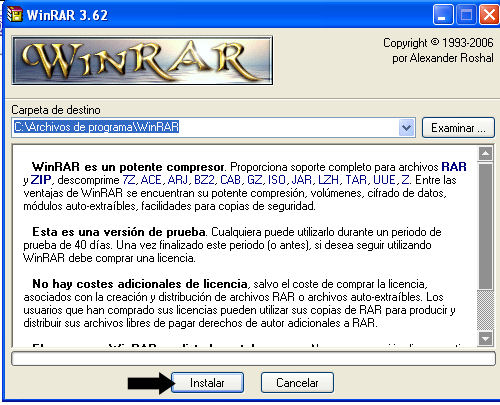
Se instalaran los archivos y nos encontraremos con esta captura, en la que pinchamos en Todo para que se seleccionen todas esas opciones y las demás opciones las dejamos como están. Pinchamos en aceptar.
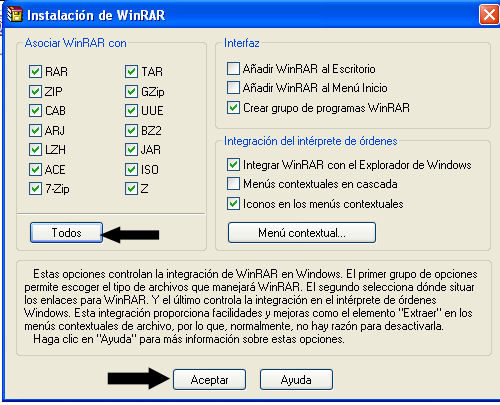
Pinchamos en "listo" y ya tenemos nuestro descompresor instalado. Cerramos la ventana que nos enseña donde están los archivos y ya podemos funcionar con el.
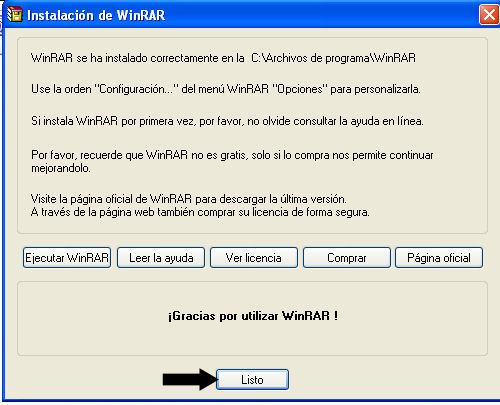
Listo...ya tenemos nuestra cuenta creada y la sesión iniciada.
Extraer archivos con Winrar
Para extraer los archivos que contiene el comprimido en nuestro pc, lo primero que hacemos es pinchar en "Extraer"

Se nos abrirá la ventana para que guardemos en la carpeta deseada el archivo
Y bien podemos extraer el archivo en una carpeta que ya tengamos creada, y pincharíamos en aceptar.
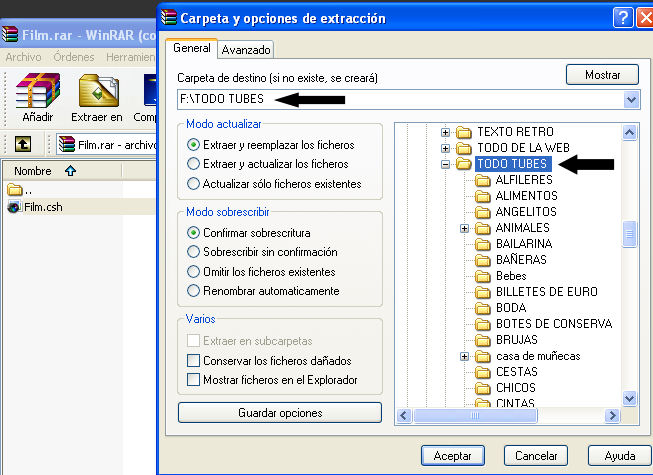
O bien crear una nueva carpeta para extraerlo, desde el winrar.
En este ejemplo, hemos decidido crear una nueva carpeta en el disco "F" en la carpeta "Todo tubes" y dentro de ella queremos que se cree la carpeta "PELÍCULA"
Simplemente añadimos a la ruta que teníamos antes o sea...F:\TODO TUBES le añadimos \ (barra que sale pulsando el Alt Gr, de la derecha y la tecla ª º \ que está a la izquierda del 1) y a continuación ponemos el nombre que queremos dar a la carpeta... en este caso "pelicula" y la ruta quedará así... F:\TODO TUBES\PELICULA.
Luego pincharíamos en Aceptar y ya tendríamos el archivo en la carpeta.
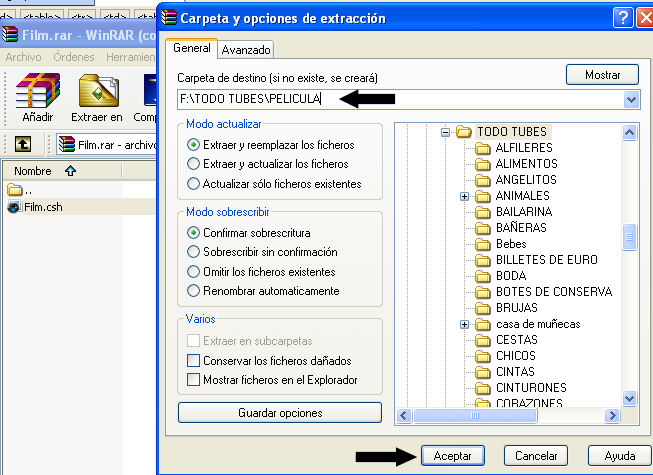
Comprimir archivos con Winrar
Para comprimir archivos con Winrar, lo primero que haremos es seleccionar los archivos a comprimir.
Primero seleccionamos los archivos a comprimir...recordar, si queremos seleccionar archivo por archivo...pulsamos la tecla control y vamos pinchando con el ratón los archivos que queremos seleccionar y si queremos seleccionar todos, pulsamos la tecla Mayúscula y pinchando en el primer archivo a seleccionar y sin soltar la tecla, pinchamos en el último archivo a seleccionar y se seleccionaran todos.
Una vez tenemos seleccionados los archivos, pinchamos con el botón derecho del ratón sobre cualquiera de los archivos seleccionados...y escogemos una de las opciones que nos brinda Winrar...
Si escogemos "Añadir al archivo"
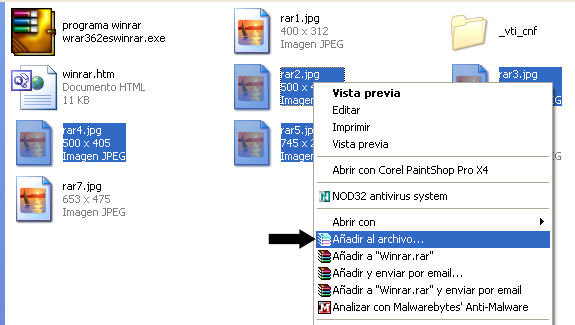
Nos saldrá una ventana para poner nombre al archivo, sin olvidar que después del nombre debemos añadir la extensión ".rar" en este caso pondríamos en el nombre "Imagenes.rar" y pincharíamos en aceptar para terminar.

Veremos el progreso de la carga del archivo.

Y cuando termine, nuestro archivo estará creado.
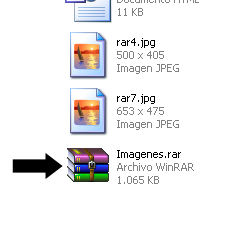
También podemos usar la opción en la que el nombre del archivo ya está puesto...
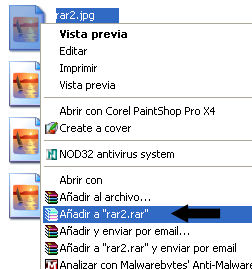
Simplemente pincharíamos en esta opción...cargaría el archivo y se crearía con el nombre "rar2.rar".
Las otras dos opciones, serían lo mismo pero enviando el archivo adjunto en el email, siempre que tengáis un programa de correo activo en vuestro pc.

NO COPIAR NI DISTRIBUIR ESTE TUTORIAL, SIN MI AUTORIZACIÓN EXPRESA
|